
Aplikacja iTunes to dobra platforma, na której możesz zapisywać pliki multimedialne, organizować je i zarządzać nimi. Jest to produkt stworzony przez firmę Apple Inc., dzięki czemu użytkownicy urządzeń z systemem iOS otrzymują wiele korzyści.
Jeśli masz przy sobie utwory Apple Music lub iTunes, które kupiłeś wcześniej w sklepie, musisz wiedzieć, że podlegają one zasadom ochrony FairPlay firmy Apple. Nie możesz po prostu odtwarzać ich lub mieć do nich dostępu na dowolnym urządzeniu, które lubisz. Dlatego konieczne jest poznanie całego procesu usuwania iTunes DRM.
Czasami może cię to denerwować, gdy próbujesz uzyskać dostęp do chronionych utworów iTunes lub Apple Music, które masz. Cóż, tak to jest. Nie możesz mieć do nich dostępu na nieautoryzowanych urządzeniach, ponieważ są one wyposażone w szyfrowanie DRM. Co więcej, nie możesz ich również zapisać na tych urządzeniach i zachować je na zawsze, nawet jeśli chcesz.
Aby rozwiązać ten dylemat, jedynym wyjściem jest nauczenie się, jak przeprowadzić proces usuwania iTunes DRM. Być może zastanawiasz się, jak można przeprowadzić proces usuwania iTunes DRM, dlatego właśnie stworzyliśmy ten artykuł, aby Ci pomóc.
Dowiedzenie się więcej o procesie usuwania iTunes DRM ułatwi odtwarzanie plików muzycznych na dowolnym odtwarzaczu multimedialnym lub gadżecie. Mamy tutaj kilka metod udostępniania, więc koniecznie przeczytaj treść przedstawioną w każdej części tego posta.
Przewodnik po zawartości Część 1. Bezstratne usuwanie DRM z utworów iTunes/Apple MusicCzęść 2. Usuń DRM z utworów iTunes za pomocą iTunes MatchCzęść 3. Usuń DRM z iTunes Movies / TV ShowsCzęść 4. streszczenie
Proces usuwania iTunes DRM jest tak łatwy do wykonania i obsługi, jeśli masz polegać na profesjonalnej aplikacji, która jest już zaufana przez większość użytkowników. Gdy spróbujesz przejść przez Internet i wpisać „proces usuwania iTunes DRM”, wiele zalecanych narzędzi z pewnością pojawi się na ekranie. Nie zawsze sugeruje się, abyś wziął pierwszy z listy, zainstaluj go i od razu używał.
Aby skrócić czas potrzebny do porównania jednej aplikacji z drugą, udostępnimy tutaj świetną profesjonalną aplikację, która może pomóc w procesie usuwania iTunes DRM. Chętnie porozmawiamy o DumpMedia Apple Music Converter w tej sekcji. Jeśli wcześniej nie słyszałeś ani nie czytałeś o tej aplikacji, zdziwisz się, jak niesamowite jest to.
Kurs DumpMedia Apple Music Converter to aplikacja, która może oczywiście pomóc w Usuwanie iTunes DRM proces. Może usunąć ochronę DRM utworów iTunes lub Apple Music, które masz podczas procesu konwersji. Tak!
Pomaga również w konwersji utworów na dowolny obsługiwany format wyjściowy. Konwersja jest bezstratna, więc nie powinieneś martwić się o jakość plików wynikowych. Nawet identyfikatory i ważne informacje zostaną zachowane po zakończeniu procesu.
Darmowe pobieranie Darmowe pobieranie
Dodatkowo działa 10x szybciej niż inne aplikacje i ma tylko kilka wymagań instalacyjnych. A, i warto wspomnieć, że jest obsługiwany przez oba Windows i komputery Mac. Oferuje nawet bezpłatny okres próbny i miesięczną politykę zwrotu pieniędzy!
Możesz również użyć tego DumpMedia Apple Music Converter to potężny konwerter audiobooków. Jeśli lubisz słuchać audiobooków i chcesz je zachować, możesz również skorzystać z tej aplikacji, aby je przekonwertować.
To zdjęcie DumpMedia Apple Music Converter jest bardzo przydatny, ponieważ ma funkcje, które są łatwo zrozumiałe dla każdego. Tak więc, aby poprowadzić Cię przez proces usuwania iTunes DRM, mamy tutaj kroki, które musisz wykonać, jeśli zdecydujesz się zainstalować ten profesjonalny konwerter na swoim komputerze.
Krok #1. Przed zainstalowaniem aplikacji na komputerze wykonaj wszystkie niezbędne czynności. Po zakończeniu kontynuuj proces instalacji, a następnie uruchom aplikację. Na ekranie głównym możesz rozpocząć wybieranie lub przeglądanie utworów Apple Music lub iTunes, które chcesz przetworzyć (aby usunąć ochronę DRM i następnie przekonwertuj).

Krok #2. Po wybraniu utworów możesz teraz zmienić ustawienia wyjściowe. Menu możesz zobaczyć w dolnej części strony. Oczywiście musisz określić format wyjściowy, którego chcesz użyć, a także folder wyjściowy, aby po zakończeniu procesu łatwo uzyskać dostęp do przekonwertowanych plików wolnych od DRM.

Krok #3. Zaznacz przycisk „Konwertuj”, aby rozpocząć proces konwersji. Podczas gdy konwersja jest w toku, proces usuwania iTunes DRM będzie również wykonywany jednocześnie przez aplikację.

Ponieważ DumpMedia Apple Music Converter działa z bardzo dużą szybkością, możesz spodziewać się, że pliki będą gotowe w ciągu zaledwie kilku minut. Teraz, ponieważ są one już wolne od DRM, możesz je odtwarzać, przenosić i zapisywać na dowolnym urządzeniu!
Czy lubisz iTunes Match? Czy wiesz, że możesz tego również użyć podczas procesu usuwania iTunes DRM? Dzięki iTunes Match możesz uzyskać dostęp do utworów otrzymanych z iTunes na wszystkich swoich urządzeniach, o ile masz swój Aplikacja iTunes (łącznie z tymi utworami, które dostałeś z płyt CD).
Dzięki aktywnej subskrypcji możesz przesłać do 100,000 XNUMX utworów ze swojej biblioteki na konto iCloud, a także pobierać utwory bez DRM. Jeśli nie wiesz, w jaki sposób możesz zasubskrybować iTunes Match, aby w końcu cieszyć się jego funkcjami, udostępnimy procedurę tutaj.
Podamy Ci kroki, które należy wykonać, jeśli chcesz subskrybować Mecz iTunes na komputerze Mac lub Windows PC w tej sekcji.
Krok 1. Najpierw otwórz aplikację Apple Music.
Krok 2. Przejdź do obszaru paska bocznego, a następnie dotknij "iTunes Store". Jeśli nie widziałeś tego od razu, po prostu dotknij przycisku „Muzyka”, a następnie wybierz „Preferencje”. Przejdź do opcji „Ogólne”, a następnie wybierz przycisk „OK”.
Krok 3. Przewiń, aż zobaczysz opcję „iTunes Match”. Kliknij na to.
Krok 4. Zobaczysz przycisk „Subskrybuj”. Dotknij go. Zostaniesz poproszony o podanie swoich danych logowania Apple ID – nazwy użytkownika i hasła. Podaj w razie potrzeby.
Krok #5. Zostaniesz poproszony o potwierdzenie informacji rozliczeniowych. Po prostu zrób to, a następnie naciśnij przycisk „Subskrybuj”.
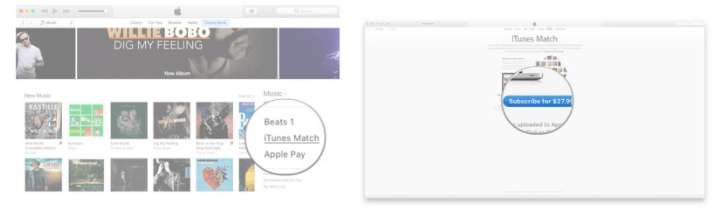
Krok 1. Jeśli chcesz użyć WinNa komputerze PC otwórz najpierw aplikację iTunes.
Krok 2. Stuknij przycisk „Sklep”, który znajduje się w górnej części strony iTunes.
Krok 3. Przewiń w dół, aż zobaczysz opcję „dopasowanie iTunes”, która powinna znajdować się w sekcji „Funkcje”.
Krok 4. Podaj i zweryfikuj swoje informacje rozliczeniowe przed kliknięciem przycisku „Subskrybuj”.
Po zakończeniu subskrypcji iTunes Match automatycznie przeskanuje Twoją bibliotekę w poszukiwaniu dopasowań. Po zakończeniu procesu przesyłania (biblioteki muzycznej) zobaczysz utwory dostępne w Twojej bibliotece iCloud. Aby zacząć uzyskiwać do nich dostęp na dowolnym urządzeniu, po prostu upewnij się, że masz włączoną opcję „Synchronizuj bibliotekę”.
Możesz uzyskać dostęp do tych utworów iTunes lub Apple Music, o ile używasz tego samego Apple ID, którego użyłeś podczas procesu subskrypcji iTunes Match. Możesz teraz przesyłać strumieniowo i pobierać ulubione utwory.
Musisz tylko pamiętać, że po zatrzymaniu subskrypcji nadal będziesz mógł przesyłać strumieniowo utwory, które pobrałeś wcześniej. Jednak te, które nie są pobrane, nie będą dostępne.
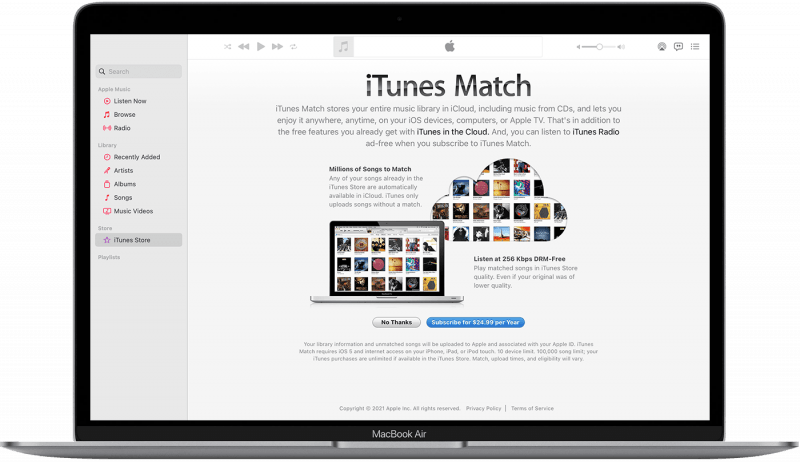
Jeśli interesuje Cię proces usuwania iTunes DRM, ponieważ chcesz usunąć DRM niektórych filmów lub programów telewizyjnych iTunes, musisz również sprawdzić aplikację.
Możesz spróbować użyć konwertera UkeySoft M4V. Pomaga w procesie usuwania iTunes DRM z filmów i programów telewizyjnych, a nawet umożliwia konwersję plików do formatu MP4 – który jest znacznie łatwiejszy do odtwarzania na różnych odtwarzaczach multimedialnych.
Korzystając z tego narzędzia, musisz je najpierw zainstalować i zacząć dodawać lub ładować te filmy lub programy telewizyjne iTunes, które chcesz przetworzyć. Możesz zmodyfikować ustawienia wyjściowe, dotykając ikony "Opcje" przed kliknięciem przycisku "Konwertuj". Po całym procesie zobaczysz, że nowe pliki zostaną zapisane jako pliki MP4 i są już wolne od DRM.
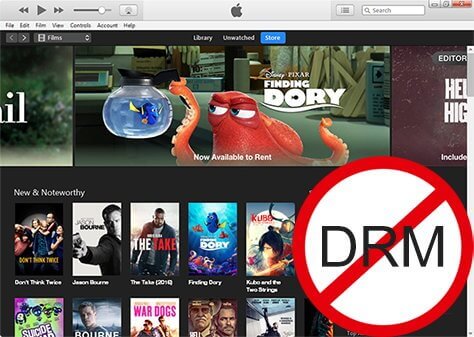
Proces usuwania iTunes DRM można przeprowadzić na wiele sposobów. Wspaniale jest dowiedzieć się, że można usunąć zabezpieczenie DRM utworów iTunes lub Apple Music, a także filmów i programów telewizyjnych iTunes zakupionych za pośrednictwem świetnych i profesjonalnych aplikacji, takich jak DumpMedia Konwerter muzyki Apple.
Kliknij, aby wypróbować bezpłatnie! Jego 100% bezpieczne!
Darmowe pobieranie Darmowe pobieranie
Jeśli masz pytania dotyczące procesu usuwania iTunes DRM i wszystkiego, co jest związane z tym tematem, daj nam znać w poniższej sekcji, a postaramy się odpowiedzieć na Twoje pytania!
